Tentang KamiPedoman Media SiberKetentuan & Kebijakan PrivasiPanduan KomunitasPeringkat PenulisCara Menulis di kumparanInformasi Kerja SamaBantuanIklanKarir
2025 © PT Dynamo Media Network
Version 1.102.2
Konten dari Pengguna
Rumus Excel untuk Mencari Data yang Sama dalam Satu Baris
5 Juni 2021 13:44 WIB
·
waktu baca 2 menitTulisan dari Berita Unik tidak mewakili pandangan dari redaksi kumparan
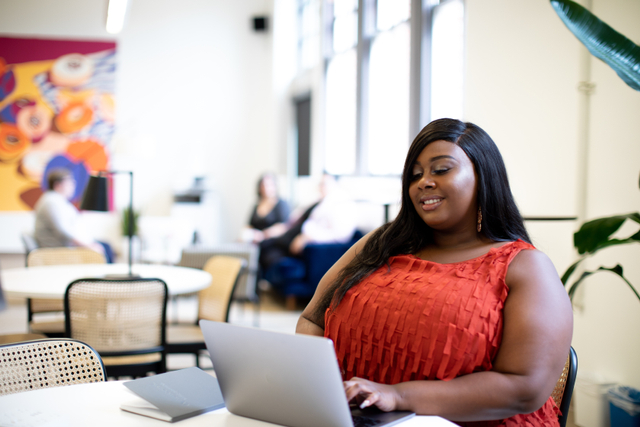
ADVERTISEMENT
Rumus Excel untuk mencari data yang sama dalam satu baris merupakan fungsi dalam fitur Microsoft Excel yang wajib kamu kuasai.
ADVERTISEMENT
Selain rumus Excel menampilkan data yang sama, terdapat rumus lainnya yang mudah digunakan, seperti rumus pembagian dan perkalian. Kemudian, ada pula rumus IF Vlookup yang sulit.
Rumus itu berguna untuk berbagai keperluan pekerjaan. Tidak hanya itu, kemudahan dan kecepatan kerja akan semakin didukung oleh Microsoft Excel.
Rumus Excel untuk mencari data yang sama terdiri dari dua langkah berbeda, yakni pencarian dengan sel dan pencarian dengan kriteria.
Berikut ini adalah cara mencari data ganda di Excel dengan rumus yang ada:
Rumus Excel untuk Mencari Data yang Sama dalam Satu Baris
Penggunaan rumus Excel mengambil data dari tabel dengan sel ini sangat mudah dan tidak terkesan ribet. Mengutip halaman bantuan Microsoft, rumus Excel untuk mencari data yang sama dalam satu baris adalah:
ADVERTISEMENT
Rumus ini terdiri dari tiga komponen dengan fungsinya masing-masing.
Pertama, “=COUNTIF” digunakan sebagai perintah atau cara menemukan data ganda di spreadsheet.
Selanjutnya, “lokasi sel pencarian” adalah sel atau baris yang berisi data yang akan dicari. Sedangkan untuk "sel kriteria pencarian", sel yang berisi daya yang ingin dicari.
Simak contoh di bawah ini agar kamu lebih mudah memahaminya:
Contoh di atas menggunakan data daftar juara Piala Dunia Rugby. Data yang ingin dicari adalah berapa kali Afrika Selatan menjadi juara.
Melalui tujuan tersebut, maka “lokasi sel pencarian” yang diisi adalah “B3:B11”. Hal itu dikarenakan data juara berada di baris tersebut.
Kemudian, "sel kriteria pencarian" diisi dengan “B3” yang berisi data “Afrika Selatan”. Sel ini dapat diganti dengan “B6” atau “B9” yang sama-sama berisi data “Afrika Selatan”.
ADVERTISEMENT
Hasil dari rumus Excel untuk mencari data yang sama dalam satu baris dengan sel ini adalah 3. Sebab, Afrika Selatan muncul tiga kali dalam data daftar juara Piala Dunia Rugby.
Cara Memisahkan Data yang Sama di Excel dengan Kriteria
Tak jauh berbeda, rumus Excel untuk mencari data yang sama dengan kriteria juga bisa dilakukan dengan mudah dan praktis.
Perbedaan rumus ini dengan sebelumnya adalah pada kriteria yang diperlukan.
Mengutip dari halaman bantuan Microsoft, rumus Excel untuk mencari data yang sama dengan kriteria dapat dilakukan lewat formula:
Komponen “=COUNTIF” dan “lokasi sel pencarian” pada rumus Excel untuk mencari data yang sama dengan kriteria sama dengan rumus sebelumnya.
Bedanya, “kriteria pencarian” adalah kriteria yang ingin dicari tetapi tidak disesuaikan dengan lokasi sel tertentu. Kamu harus menggunakan tanda petik (“) untuk mengapit kriteria yang digunakan.
ADVERTISEMENT
Perhatikan contoh daftar juara Piala Dunia Rugby di bawah ini:
Pada contoh kali ini, kita akan mencari berapa kali Indonesia menjadi juara. Masih sama dengan contoh sebelumnya, “lokasi sel pencarian” yang dengan “B3:B11” karena data juara terdapat di baris tersebut.
Kemudian, "kriteria pencarian" diisi dengan “Indonesia”. Ingat, selalu gunakan tanda petik (”) untuk mengapit kriteria ini.
Rumus Excel untuk mencari data yang sama dengan kriteria ini menghasilkan angka 0, karena Indonesia tidak muncul dalam data daftar juara Piala Dunia Rugby.
(RKW)

